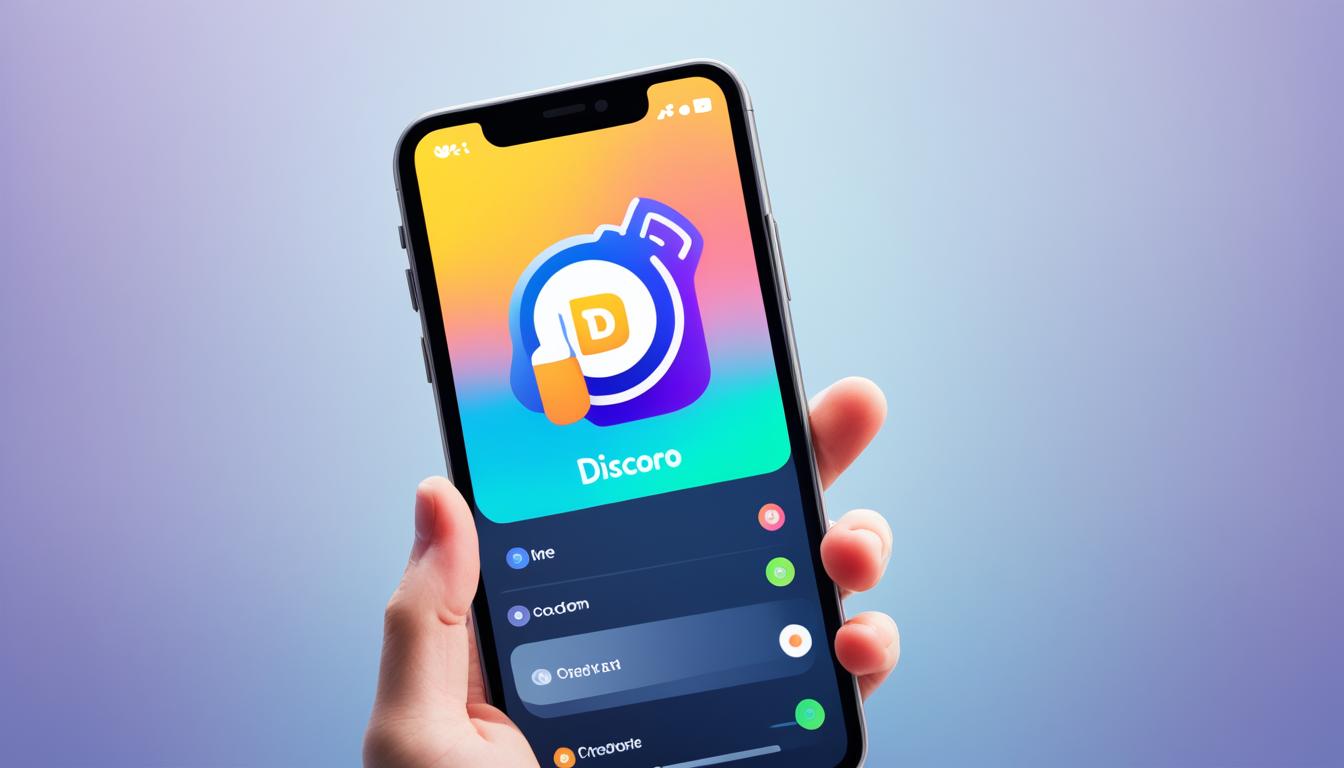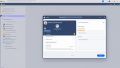自分を表現する方法の一つに、ディスコードのアイコンがあります。アイコンは、あなたの性格や趣味、グループを示せます。アイコン変更の手順を覚えることで、カスタマイズの面白さを楽しめるようになります。
ディスコードでのコミュニケーションにおいて、アイコンは重要な役割を果たします。それは、互いを認識できる手段だからです。この記事では、異なるデバイスでのアイコン変更方法を詳しく説明します。*画像はイメージです。
記事の主なポイント
- ディスコードアイコンの個性を引き出す変更手順を学びます。
- ディスコードアイコン変更時の簡単なチェックリストを提供します。
- アイコン設定方法をPC版とスマホ版で分かりやすく解説します。
- アイコン変更手順における一般的なトラブルとその対処法を紹介します。
- ディスコードアイコンカスタマイズであなたのオンラインプレゼンスを向上させるコツを探ります。
- ディスコードとは?
- ディスコードアイコンの重要性
- ディスコードアイコン変更前のチェックリスト
- PC版ディスコードでアイコンを変更する方法
- スマホ版ディスコードでアイコンを変更するステップ
- ディスコードアイコン変え方
- カスタムアイコンの設定で注意すべき点
- Shortcut Makerを使用したアイコン変更
- ディスコードアバター作成ツールの活用
- Windowsでのディスコードアイコンカスタマイズ
- ディスコードのプロフィール設定とアイコンの関連性
- アイコン変更時のよくある質問とトラブルシューティング
- ディスコードでオリジナリティを出すアイコン設定方法
- ディスコードユーザーのためのアイコンカスタマイズのヒント
- 結論
- FAQ
- ディスコードアイコンの変え方は簡単ですか?
- ディスコードアイコンを変更する前に何を確認すればいいですか?
- PC版ディスコードでアイコンを変更する手順はありますか?
- スマホ版ディスコードでアイコンを変更する手順はありますか?
- カスタムアイコンを設定する際の注意点はありますか?
- Shortcut Makerを使用してディスコードアプリのアイコンを変更するにはどうすればいいですか?
- オンラインアバターメーカーを活用してディスコード専用アバターを作成する方法はありますか?
- Windows上でディスコードアイコンをカスタマイズする手順はありますか?
- ディスコードのプロフィール設定とアイコンの関連性はありますか?
- ディスコードアイコン変更時によくある質問やトラブルシューティングはありますか?
- ディスコードでオリジナリティを出すアイコン設定方法はありますか?
- ディスコードユーザーのためのアイコンカスタマイズのヒントはありますか?
- ソースリンク
ディスコードとは?
ディスコードはオンラインでコミュニケーションを取るためのツールです。ゲーマーや多様な興味を持つ人たちに使われています。テキストチャット、ボイスチャット、ビデオ通話の機能があります。
ディスコードの基本的な特徴
ディスコードは使いやすくて、音質がいいです。ユーザーは自分のサーバーを作れます。
それに特定の話題のためのチャンネルを作ることもできます。
マルチプラットフォームでの利用
Windows、macOS、Linux、iOS、Androidなど、いろいろなOSに対応しています。どんなデバイスでもディスコードが使えます。
ディスコードは多様なデバイスに対応しています。
コミュニティ形成の場としての利用
特にゲーマーにとって、ディスコードは重要です。オンラインゲームをする時に便利です。
イベントのお知らせや情報共有にも使われます。趣味のコミュニティでの交流にも活用されています。
ディスコードアイコンの重要性
ディスコードでのプロフィール画像は、オンラインの個性を表しています。
これはコミュニティ内でどう見られるか、覚えられるかに影響します。
だから、ブランディングでは大切な役割を持っています。
第一印象を決定付けるアイコンの役割
第一印象を良くするために、ディスコードアイコンは非常に大事です。
良い画像は、参加チャンネル内で信頼と専門性を向上させます。
また、人とつながるチャンスも増えます。
オンラインプレゼンスとパーソナブランディング
オンラインで目立ち、自分のブランドを築くには、統一されたイメージが必要です。
ディスコードアイコンは、コミュニティでの位置づけ、他者にどう見られたいか伝えるツールです。
「ディスコードアイコンは、オンライン世界の名刺です。個性とプロフェッションを兼ね備えたものを選ぶことが重要です。」
| ディスコードアイコン | ユーザーの印象 |
|---|---|
| プロフェッショナルイメージ | 専門性や信頼性の向上 |
| クリエイティブなデザイン | 創造性や個性の表現 |
| コミュニティテーマに合致 | 共感や親近感の喚起 |
| 独自ブランディングへの拘り | 記憶に残りやすい、ユニークな存在へ |
ディスコードアイコン変更前のチェックリスト
ディスコードのアイコンを変えようとしていますか?まず、画像要件を確認しましょう。Nitro会員なら、さらに多くの選択肢があります。ここにあるチェックリストで、準備をしましょう。
画像のサイズとフォーマット要件
良いユーザーエクスペリエンスのため、画像要件を守ってください。サイズやフォーマットは大丈夫ですか?以下の点に注意してください。
| 画像の最大サイズ | 8MB |
|---|---|
| 推奨するアイコンサイズ | 128×128ピクセル |
| サポートされるフォーマット | .jpg、.png、.gif (Nitro会員限定) |
| プレビューの表示 | アイコンをクリックして確認 |
Nitro会員の追加機能について
Nitro会員には特別な機能があります。アニメーションGIFの設定など、面白い特典がいっぱいです。ここで、メリットをチェックしてください。
- アニメーションGIFアイコンの使用
- 高画質アイコンの設定
- カスタムディスコードタグの選択
- 拡張されたファイルアップロードサイズ
- さらに多くのサーバーエモーティですぐの反応
チェックリストを使って、アイコンを変更できます。Nitro会員なら、さらに楽しめます。
PC版ディスコードでアイコンを変更する方法
多くのディスコードユーザーは、ディスコードアイコンを自分らしくしたいです。PC版ディスコードの変更手順はとても簡単です。カスタムアイコンの設定方法を説明します。
- ディスコードアプリケーションを開いて、設定アイコンをクリックします。
- 「マイアカウント」を選んでください。
- 現在の画像をクリックし、新しいカスタムアイコンを選んでください。
- 好きな画像を選び、「開く」をクリックします。
- 画像を調整し、「適用」で変更を保存します。
PC版ディスコードでのディスコードアイコン変更はこれで完了です。次は、良いカスタムアイコンの選び方を紹介します。
| ポイント | 詳細 |
|---|---|
| 画像サイズ | 基本は128×128ピクセルです。推奨サイズは512×512ピクセルです。 |
| ファイル形式 | JPG、GIF、PNGなど、ディスコードが支持する形式を使いましょう。 |
| 表現 | 自分やコミュニティを象徴するデザインがいいでしょう。 |
これらのポイントを守ることで、印象的なカスタムアイコンを作れます。PC版ディスコードでアイコンを変えるのが簡単になります。
スマホ版ディスコードでアイコンを変更するステップ
スマホ版ディスコードでプロフィール画像を更新すると、オンラインでの自分を新しく見せられます。以下は、そのやり方です。
- ディスコードアプリを開いて、左下のアイコンでプロフィールを開きます。
- プロフィールページの上にある現在のアイコンをクリックします。
- 新しい画像をアップロードするか選んで、指示に従ってください。
- 画像を調整し、ピッタリ合うようにして「適用」を選びます。
- 全て終わったら、保存ボタンを押して変更を保存します。
ディスコードアイコンを新しくする時、どんな印象を与えたいか考えましょう。自分の性格や趣味が反映された画像を選んで、オンラインの存在感をアップしてください。
ディスコードアイコン変え方
ディスコードのアイコンを変えることは、自己表現の大切な部分です。ディスコードアイコン変え方で個性をアピールできます。簡単な手順でアイコンを変更する方法を説明します。
ディスコードアプリかウェブを開き、ユーザー設定へ行きます。設定アイコンをクリックし、プロフィールの写真を編集します。新しい画像を選んでサイズを合わせ、アップロードしてください。ディスコードアイコンカスタマイズが完了し、保存を押せば新しいアイコンになります。
アイコン変更には多くの選択肢があります。自分で作ったアバターを使うことも、写真やイラストを選ぶこともできます。ディスコードアイコン変え方で、多くの注目を集めることが可能です。
| ステップ | 説明 |
|---|---|
| プロフィール選択 | ユーザー設定からプロフィールをクリック |
| 写真編集 | 現在のアイコンの編集ボタンをクリック |
| 画像アップロード | 新しいアイコンにしたい画像を選択 |
| サイズ調整 | ディスコードが要求するサイズに合わせて調整 |
| 保存 | 変更を確認し、新しいアイコンを保存 |
これでディスコードアイコン変え方の基本をマスターしました。だれでもできますが、アイコンを魅力的にディスコードアイコンカスタマイズするコツがあります。これでより多くの人とつながりやすくなります。
カスタムアイコンの設定で注意すべき点
カスタムアイコンは、個性を示す大切な方法です。ですが、設定時に予想外の問題が起こることがあります。デバイス対応性やアップロードトラブルの問題と解決策を見てみましょう。
対応デバイスとOSの制約
使っているデバイスやOSによって、設定が困難な場合があります。特に古いデバイスやOSでは、互換性に問題が生じることがあります。そのため、事前に確認することが大事です。
アップロード時のトラブルと解決策
アップロードでエラーが起こることもあります。ディスコードの要求する仕様に合わせて画像を調整することが必須です。
| 問題 | 原因 | 解決策 |
|---|---|---|
| アイコンがアップロードされない | 非対応の画像フォーマット | JPGやPNG形式に変換する |
| 画像がぼやける | 解像度が低い | 最低限128×128ピクセルの解像度で作成する |
| アイコンが表示されない | デバイス/OSの互換性問題 | 最新のデバイス/OSにアップデートする |
上の表で挙げたトラブルはよくある問題です。解決策を試せば、問題はすぐに解決します。解決しない場合、ディスコードのサポートに連絡するのも良いでしょう。
Shortcut Makerを使用したアイコン変更
自分だけの個性を表現できるディスコードアプリのアイコンがあります。Shortcut Makerで、アイコン変更が簡単にできます。基本的な使い方と設定方法を説明します。
Shortcut Makerの基本的な使い方
AndroidのユーザーにはShortcut Makerが便利です。このアプリで、デフォルトのアイコンを変えられます。まず、アプリを入れて、変えたいアイコンを選びましょう。次に、新しいアイコンをアップロードします。
ディスコードアプリにカスタムアイコンを設定する方法
Shortcut Makerでディスコードのアイコンを変えるには、手順に従います。まず、画像を準備します。Shortcut Makerで新しいショートカットとして設定します。
| Shortcut Makerでの操作 | 具体的なステップ |
|---|---|
| アプリ選択 | ショートカットとして設定したいディスコードアプリを選択 |
| アイコン変更 | カスタムアイコンとしてアップロードしたい画像を選びます |
| ショートカット作成 | 新しいアイコンでショートカットを作成し、ホーム画面に追加 |
| 変更の適用 | 作成したショートカットで変更を反映させ、完了 |
Shortcut Makerを使えば、ディスコード以外にも色んなアプリのアイコンを変えられます。デバイスをもっと個性的にしましょう。
ディスコードアバター作成ツールの活用
ディスコードは人気のコミュニケーションプラットフォームです。アバターで個性を見せることができます。オンラインアバターメーカーで、あなただけのアバターを作ってみませんか?
オンラインアバターメーカーの利点
オンラインアバターメーカーは使いやすいです。スキルがなくても、テンプレートやアクセサリーで簡単にアバターが作れます。だれでも魅力的なアバターを作ることができます。
ディスコード専用アバターの作成手順
アバターメーカーでディスコードアバターの作成が簡単にできます。
- いいなと思うアバターメーカーのサイトに行きます。
- テンプレートからデザインを選びます。
- 顔の形や髪の色などを選びます。
- 服やアクセサリーを選んで個性を出します。
- アバターをダウンロードしディスコードにアップします。
ディスコードアバターはあなたのオンラインでの顔です。アバターメーカーで特別なアバターを作り、ディスコードで目立ちましょう。
Windowsでのディスコードアイコンカスタマイズ
ディスコードアイコンは、あなたをオンラインで表す重要な部分です。Windowsでは、簡単にカスタマイズできます。多くの人が見落としているポイントは、デスクトップショートカットアイコンの変更です。
以下、ディスコードアプリのショートカットアイコンを変える方法について説明します。
デスクトップショートカットへのアイコン変更手順
はじめに、デスクトップにディスコードのショートカットを作ります。その後、右クリックで「プロパティ」を選び、ショートカットタブでアイコンの変更ボタンを押しましょう。こうすると、お好みのアイコンに変えられます。
| 操作 | 説明 |
|---|---|
| デスクトップショートカットの作成 | ディスコードアプリケーションへのショートカットをデスクトップに作成します。 |
| プロパティの開き方 | ショートカットアイコンを右クリックし、メニューから「プロパティ」を選択します。 |
| アイコンの選択 | 「ショートカット」タブの「アイコンの変更」をクリックし、利用可能なアイコンから選択、またはカスタムアイコンをアップロードします。 |
| カスタマイズの適用 | 選択後「OK」を押して設定を適用し、ショートカットに新しいアイコンを反映させます。 |
紹介したステップを踏めば、Windowsでディスコードアイコンを個性的にできます。この変更で、毎日のやり取りが新鮮になるでしょう。
ディスコードのプロフィール設定とアイコンの関連性
ディスコードでのプロフィール設定が大切です。プロフィールアイコンと自己紹介文は、あなたを表す大事なポイントです。これらは、他のユーザーと違う自分を見せるチャンスです。
自己紹介文とアイコンの一貫性がもたらす効果
自己紹介文とアイコンが揃っていると、あなたが誰かわかりやすくなります。アイコンが見た目を魅力的に見せ、自己紹介文がその詳細を伝えます。その結果、信頼感が生まれます。
他のユーザーと差別化するカスタマイズのコツ
ディスコードには多くのユーザーがいます。プロフィールアイコンで、特別な印象を与えましょう。それが記憶に残るのです。さらに、趣味や関心事を自己紹介文にすると、共感する人との出会いにつながります。
| 要素 | 目的 | 効果 |
|---|---|---|
| プロフィールアイコン | 個性を視覚的に表現する | 興味を引き、覚えやすくする |
| 自己紹介文 | パーソナリティを説明する | 共感を呼び、繋がりを深める |
| ユニークなカスタマイズ | 他のユーザーと差別化する | インパクトを持たせる |
アイコン変更時のよくある質問とトラブルシューティング
ディスコードでアイコンを変えることは、自分らしさを見せる大事な方法です。しかし、時にはトラブルに遭うこともあります。ここでは、そのような場合の対処法を紹介します。
画像が適切に表示されない時の対応策
アイコンとしての画像がうまく表示されない時、いくつかの原因があります。まずは、画像の形式を確認しましょう。そして、ファイルサイズが小さくなければなりません。インターネットの接続を確認して、再アップロードしてみてください。
アイコン変更が反映されない場合のチェックポイント
アイコンが変わらない時、以下の点をチェックしてみましょう。
- ディスコードのキャッシュをクリアする
- アプリやブラウザを最新版にする
- 画像がディスコードの要件に合っているか見る
- サーバーの混雑が問題なら、少し待ってから再試行
これらの方法でも解決しない時は、ディスコードのサポートへ相談しましょう。よくある質問の1つです。
| 問題 | 対応策 |
|---|---|
| 表示問題 | ファイル形式やサイズを見直し、再アップロード |
| 反映されない | キャッシュクリア、最新バージョンへのアップデート |
ディスコードでオリジナリティを出すアイコン設定方法
あなたのオンラインプレゼンスを特別にするために、ディスコードアイコン設定は大事です。自分のスタイルを見せることで、コミュニティ内で際立ちます。独自のアイコンを作って、自分らしさをアピールしましょう。
クリエイティブなアイコンのアイデアとインスピレーション源
アイコンで自分を表すことができます。趣味や興味からアイデアを見つけてみましょう。色や形を工夫して、目を引くアイコンを作り出しましょう。
「ディスコードアイコンは、あなたのオンラインイメージの窓。クリエイティブなアイコンで、オリジナリティ溢れる自分を演出しよう」
ここに、アイコンを作るときのいくつかのヒントを紹介します。
- 現代アートや古典美術からインスパイアされたデザイン
- 自然や宇宙など、壮大な風景をミニマルに表現したもの
- 好きなキャラクターやマンガのモチーフ
- 個性的なフォントや文字で名前をデザインする
| アイデア | 特徴 | インスピレーション源 |
|---|---|---|
| 幾何学パターン | 洗練されたシンプルさ | 建築、デザイン雑誌 |
| 自然要素 | 落ち着きと癒しの雰囲気 | 旅行写真、ドキュメンタリー |
| ポップカルチャー | 親しみやすさ | 映画、音楽ビデオ |
| 幽玄な宇宙 | 神秘性と深み | 天文学、SF小説 |
ディスコードユーザーのためのアイコンカスタマイズのヒント
ディスコードで自分だけのアイコンを作る時、大事なことがあります。自分を表すために、アイコンカスタマイズはいい方法です。以下で役立つヒントを紹介します。
視認性の高いアイコンデザインを考える
視認性はディスコードでデザインを選ぶ時、とても大事です。鮮やかな色やユニークな形で、周りと違ったアイコンにしましょう。アイコンは小さいので、シンプルでも特徴を出すデザインがいいです。
ディスコードコミュニティでの反応を見極める
アイコンを選ぶ時は、コミュニティの反応も考えましょう。アイコンはあなたを表すものです。他のユーザーにどう見えるかを考えて、いい印象を与えるアイコンを選びましょう。
最後に、アイコンはただ目立つだけではなく、ディスコードユーザーの個性を表すものです。他と違うアイコンで、コミュニケーションを豊かにしましょう。
結論
この記事では、ディスコードアイコンを変える方法をお話しました。それを魅力的にすることの大切さも説明しました。読者のみなさんが、オンラインで印象を残す方法を学べたと思います。
私たちが紹介した手順で、あなたのアイコンをユニークなものに変えてください。そうすれば、ディスコードをもっと楽しめるようになります。ディスコードアイコンを変更するのは、簡単です。誰でもチャレンジできます。
アイコンを変えることは、自分を表現するチャンスです。この機会に、コミュニケーションを強化しましょう。ディスコードでの時間をより楽しいものにします。ご覧いただき、ありがとうございました。
FAQ
ディスコードアイコンの変え方は簡単ですか?
はい、とても簡単です。PCでもスマホでも、画面の案内に従えば変更できます。
ディスコードアイコンを変更する前に何を確認すればいいですか?
変える前に、画像のサイズや形式を見てください。一部機能はNitro限定ですので、それも確認が必要です。
PC版ディスコードでアイコンを変更する手順はありますか?
PC版では、設定からプロフィールを選び、アイコンを変更します。アップロードや選択をしてください。
スマホ版ディスコードでアイコンを変更する手順はありますか?
スマホ版では、プロフィール画面から変更を選びます。カメラロールからアップロードも、選択もできます。
カスタムアイコンを設定する際の注意点はありますか?
カスタムアイコン設定時、デバイスの対応やOS制約に気をつけてください。トラブルがあれば、解決策を試してください。
Shortcut Makerを使用してディスコードアプリのアイコンを変更するにはどうすればいいですか?
Shortcut Makerをダウンロード後、ディスコードのアイコンを選んで変えます。変更後、ホーム画面でアイコンを更新してください。
オンラインアバターメーカーを活用してディスコード専用アバターを作成する方法はありますか?
オンラインのアバターメーカーでデザインし、ディスコードで使えます。アバターを作り、ダウンロードしてください。
Windows上でディスコードアイコンをカスタマイズする手順はありますか?
Windowsでの手順は、以下の通りです:
- アプリのショートカットを右クリック。
- プロパティを開き、「ショートカット」タブをクリック。
- 「アイコンの変更」を選んでアイコンを選択。
- プロパティウィンドウを閉じて変更を適用。
ディスコードのプロフィール設定とアイコンの関連性はありますか?
プロフィールとアイコンは関連が深いです。一貫したイメージが、他のユーザーへの印象を良くします。個性を出すためにも、アイコンのカスタマイズは大切です。
ディスコードアイコン変更時によくある質問やトラブルシューティングはありますか?
アイコン変更の際のポイントは、以下の通りです:
- 表示されない場合、形式やサイズをチェック。
- 変更が反映されない場合、キャッシュをクリアや再起動を。
ディスコードでオリジナリティを出すアイコン設定方法はありますか?
オリジナリティーあふれるアイコンのコツです:
- 自分やコミュニティに合ったデザインを考える。
- 他のデザインを参考に、ユニークなアイデアを探す。
ディスコードユーザーのためのアイコンカスタマイズのヒントはありますか?
アイコンカスタマイズのコツは、以下の通りです:
- シンプルで明快なデザインを選ぶ。
- 反応を見て、フィードバックを活用する。